Upgates tlačítko
Upgates tlačítko je námi vyvinuté rozšíření pro webový prohlížeč Google Chrome, které Vám výrazně usnadní tisk štítků přímo z administrace Vašeho e-shopu. S tímto doplňkem můžete jednoduše a rychle tisknout štítky prostřednictvím služby Balíkuj, aniž byste museli přepínat mezi různými aplikacemi. Vše probíhá přímo v administraci Upgates.
Tento průvodce Vám ukáže, jak doplněk nainstalovat, získat potřebný aplikační klíč, aktivovat jej a nakonec využít jeho možnosti k tisku štítků.
Instalace doplňku do prohlížeče
Proč je nutné instalovat doplněk?
Doplněk představuje klíčovou komponentu, která Vám umožní propojit váš e-shop v Upgates se službou Balíkuj. Spousta e-shopů nenabízí možnost přidání vlastních rozšíření (například tlačítek) do své administrace. Kvůli tomu je potřeba aktivovat náš doplněk do prohlížeče, který chybějící funkcionalitu v administracích e-shopů doplní.
Jak doplněk nainstalovat?
-
Otevření odkazu na doplněk
Klikněte na následující odkaz: Upgates tlačítko ↗️.
Alternativně můžete navštívit Google Web Store ↗️ a do vyhledávacího pole zadat klíčové slovo Balíkuj. -
Přidání doplňku do prohlížeče
Na stránce detailu doplňku klikněte na tlačítko Přidat do Chromu. Následně potvrďte instalaci a vyčkejte, dokud nebude doplněk přidán do Vašeho prohlížeče.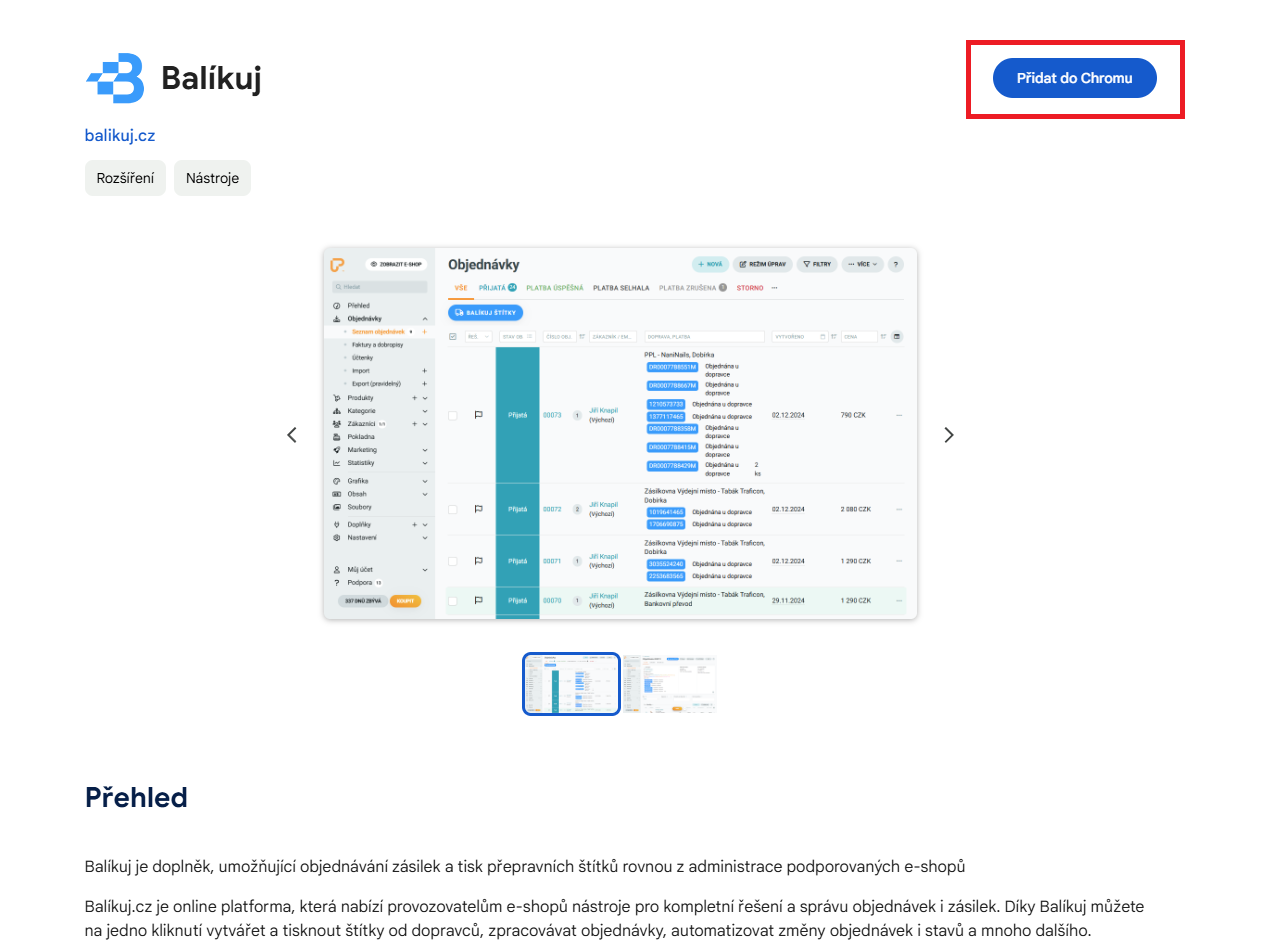
-
Zobrazení doplňku v prohlížeči
Po úspěšné instalaci by se ikona doplňku měla zobrazit v pravém horním rohu Vašeho prohlížeče vedle adresního řádku. Pokud ikonu nevidíte, klikněte na symbol puzzle (správce rozšíření) a doplněk si připněte (díky tomu se zobrazít ikonka doplňku vždy).
Získání aplikačního klíče v Balíkuj
Co je aplikační klíč a proč ho potřebujete?
Aplikační klíč je unikátní kód (nikde jej nesdělujte), který umožňuje propojení mezi doplňkem prohlížeče Chrome a systémem Balíkuj. Bez něj by doplněk nemohl správně fungovat, protože zajišťuje propojení doplňku s Vaší aplikací v Balíkuj.
Postup získání aplikačního klíče
-
Přihlášení do aplikace Balíkuj
Přejděte do aplikace Balíkuj https://app.balikuj.cz a přihlaste se pomocí svých přihlašovacích údajů. Jakmile budete přihlášeni, přejděte do sekce Nastavení -> Aplikace. -
Vyhledání aplikace
V seznamu aplikací vyberte tu, kterou chcete propojit s doplňkem a klikněte na detail této aplikace. Aplikace musí být typu Upgates. -
Zobrazení aplikačního tokenu
V detailu aplikace najdete sekci s názvem Upgates tlačítko.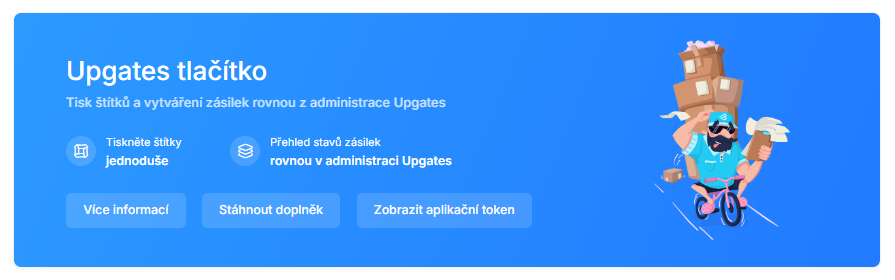
Klikněte na tlačítko Zobrazit aplikační token. Otevře se nové okno, kde se zobrazí váš aplikační klíč. Tento klíč si zkopírujte do schránky kliknutím na tlačítko Zkopírovat do schránky.
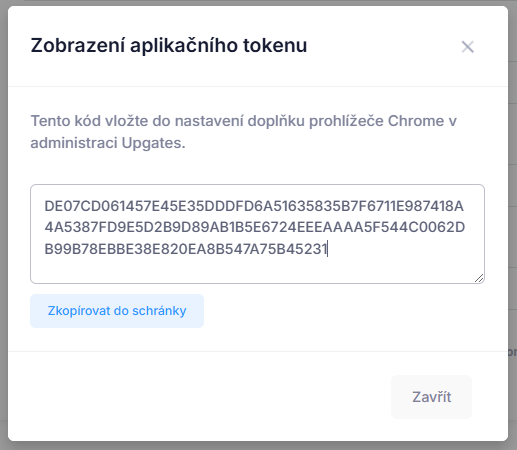
Aktivace doplňku
Proč aktivovat doplněk?
Aktivace doplňku je zásadním krokem, který umožňuje propojení mezi Vaší administrací Upgates a službou Balíkuj. Jakmile doplněk aktivujete, budete moci naplno využívat jeho funkce.
Jak doplněk aktivovat?
-
Přejděte do administrace Vašeho e-shopu
Otevřete administraci Vašeho e-shopu v systému Upgates pomocí Vašeho prohlížeče. -
Spusťte doplněk
Klikněte na ikonu doplňku ve Vašem prohlížeči. Při prvním spuštění se zobrazí výzva k zadání aplikačního klíče.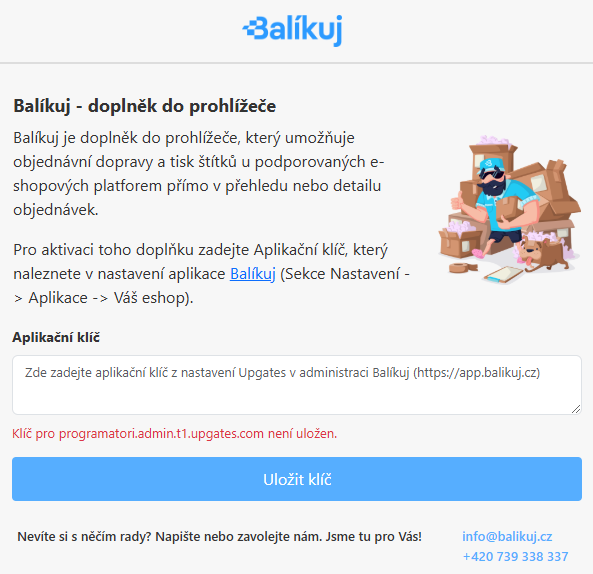
-
Zadejte aplikační klíč
Vložte aplikační klíč, který jste získali v předchozím kroku a stiskněte tlačítko Uložit klíč. Po jeho zadání se doplněk automaticky aktivuje. -
Obnovte stránku
Po úspěšné aktivaci obnovte stránku s administrací. V seznamu objednávek i v detailu objednávek nyní uvidíte tlačítko Balíkuj štítky.
Upozornění: Doplněk funguje pouze v administraci Vašeho e-shopu. Pokud jej otevřete na jiné stránce, zobrazí se chybová hláška.
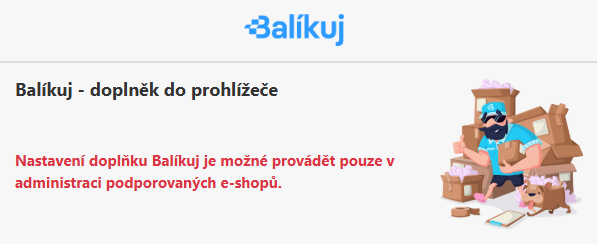
Tisk štítků
Kde najdete tlačítko pro tisk štítků?
Po aktivaci doplňku se v administraci Vašeho e-shopu zobrazí tlačítko Balíkuj štítky. Toto tlačítko naleznete:
- V seznamu objednávek.
- V detailu každé jednotlivé objednávky.
Jak tisknout štítky?
-
Vyberte objednávky
Označte jednu nebo více objednávek, pro které chcete vytvořit štítky. -
Klikněte na tlačítko Balíkuj štítky
Po kliknutí na tlačítko systém automaticky vytvoří štítky k vybraným objednávkám. Štítky se zobrazí v modálním okně.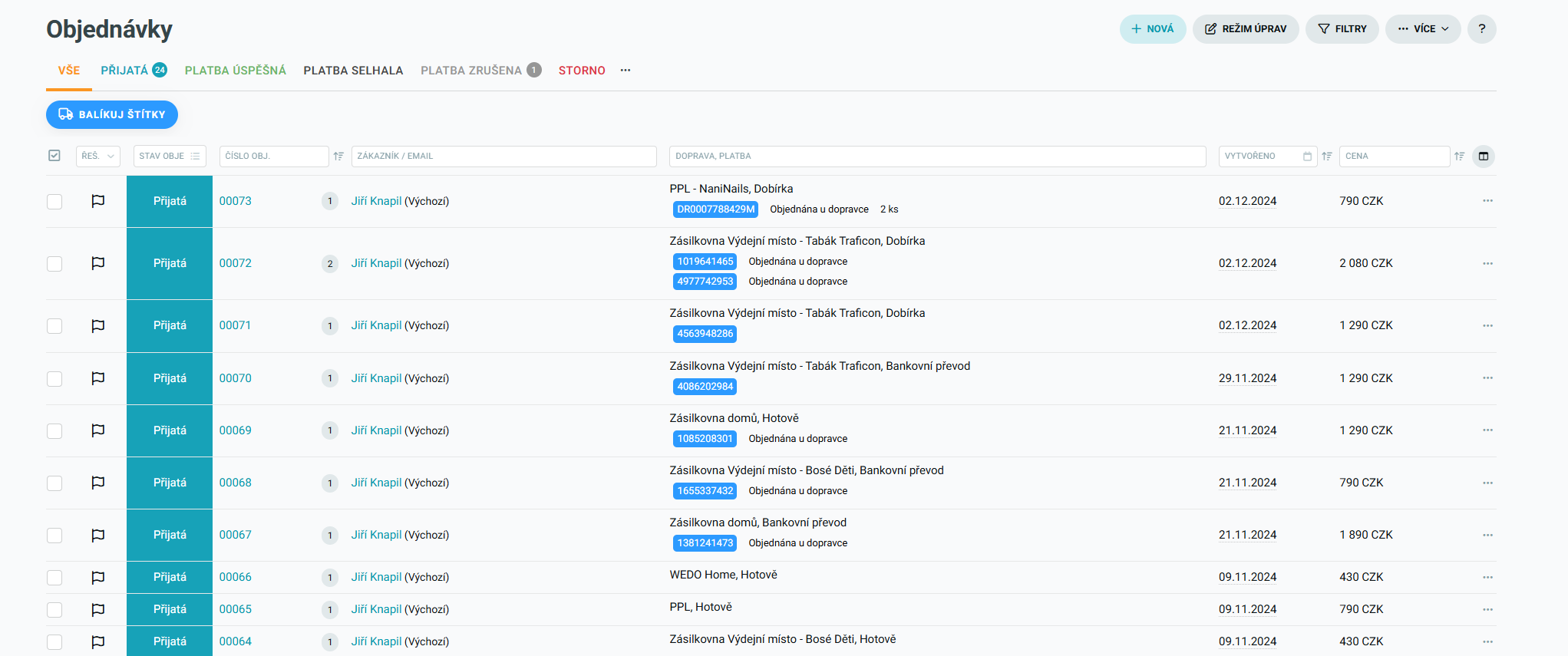
-
Zkontrolujte a stáhněte štítky
V modálním okně uvidíte:- Počty vytvořených štítků pro jednotlivé dopravce.
- Chybové hlášky, pokud došlo k nějakým problémům.
Vyberte, které štítky chcete stáhnout, a případně zvolte počáteční pozici štítků.
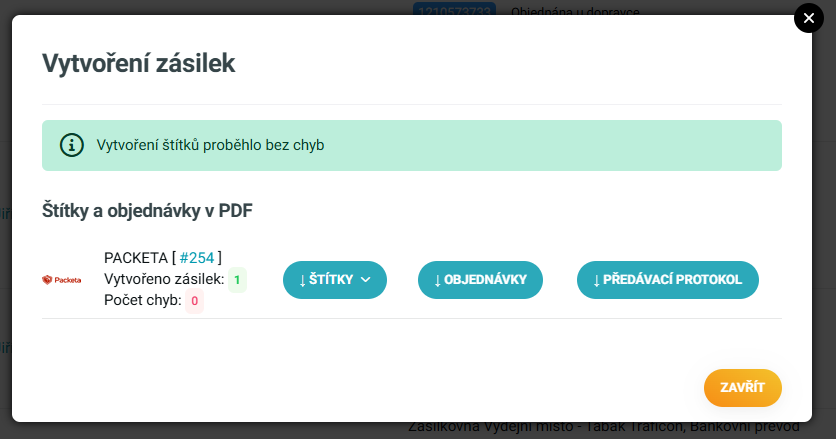
-
Řešení chyb
Pokud nastanou chyby při vytváření štítků, systém vás na ně upozorní v modálním okně.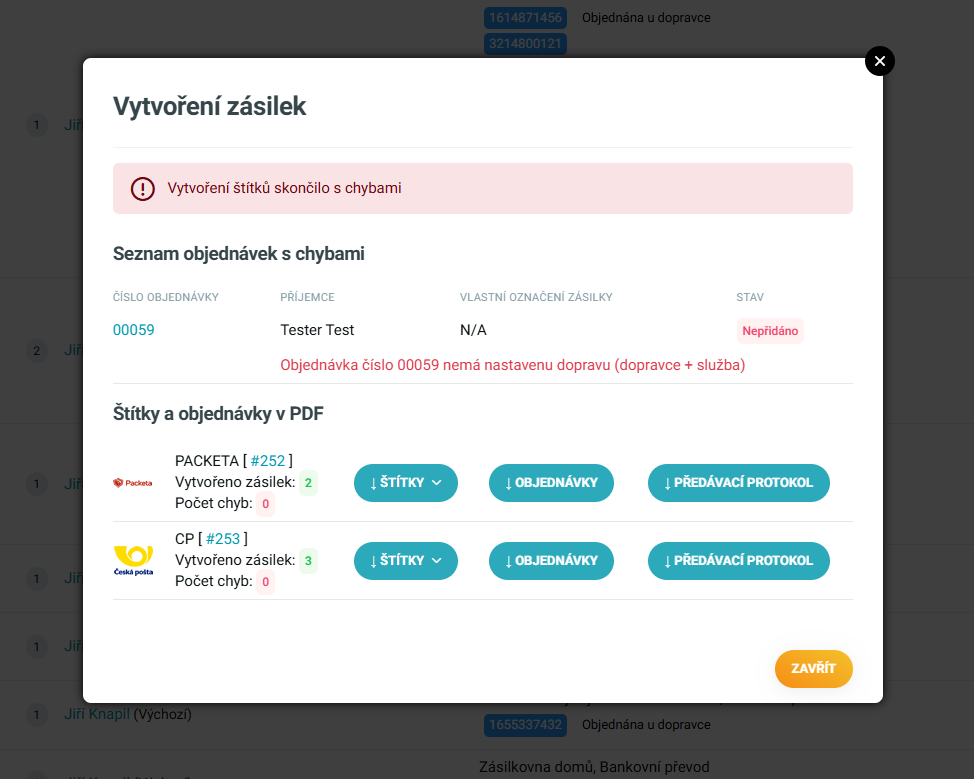
Další funkce doplňku
Informace o zásilkách
Po vytvoření štítků se v seznamu objednávek ve sloupci Doprava a Platba zobrazí:
- Číslo zásilky: Kliknutím se dostanete na sledovací stránku dopravce.
- Stav zásilky: Kliknutím zobrazíte detail zásilky v Balíkuj.
- Počet kusů: U vícekusových zásilek je zobrazen počet balíků.
Tyto informace jsou dostupné také v detailu objednávky.
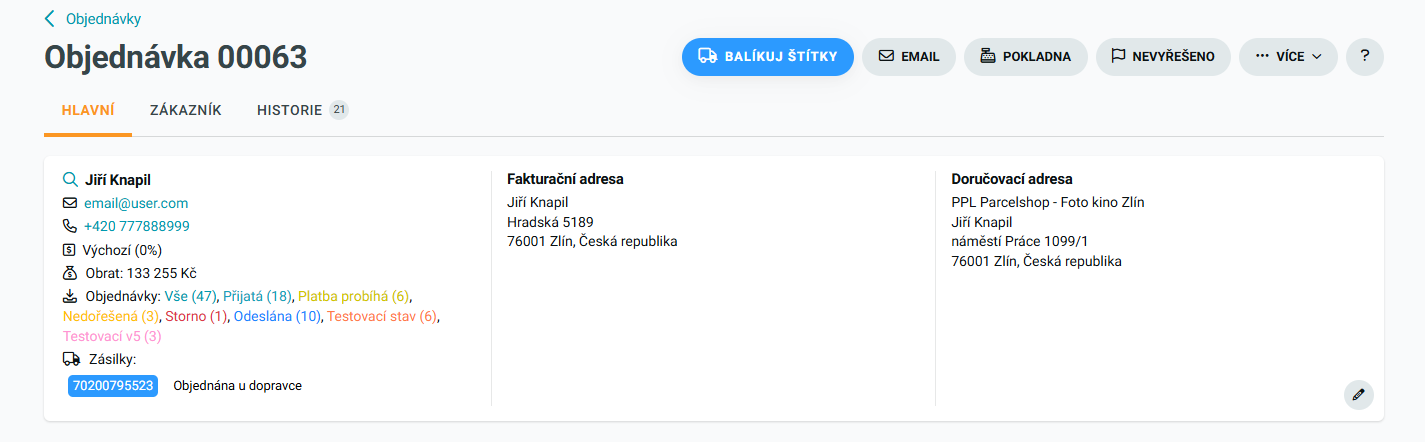
S tímto doplňkem bude tisk štítků rychlý, snadný a efektivní!